왼쪽 테두리 누락 (Microsoft Word)
John은 그래픽 인쇄와 관련된 문제에 대해 썼습니다. 그래픽의 왼쪽 테두리가 항상 누락되어 인쇄 방법을 알 수없는 것 같습니다.
가장 먼저 할 일은 그래픽에 왼쪽 테두리가 실제로 적용되었는지 확인하는 것입니다. 이것은 국경이 실제로 존재하는 곳을 결정하는 것을 수반 할 수 있습니다. 그래픽을 선택한 다음 (한 번 클릭) 포맷 | 테두리 및 음영. 테두리가 그래픽 자체에 적용된 경우 테두리 탭에서 미리보기 영역의 테두리 및 음영 대화 상자 (그림 1 참조)에 테두리가 표시되어야합니다. 그렇지 않은 경우 그래픽의 네면 모두에 테두리를 적용 해보십시오.
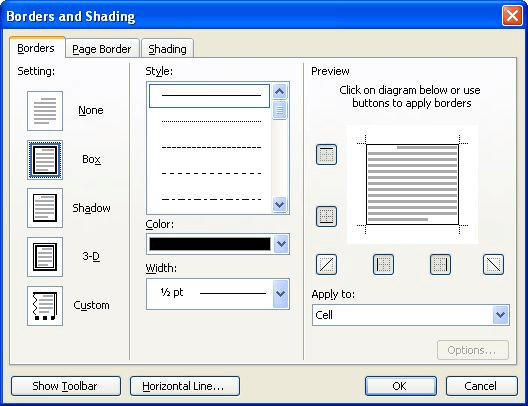
그림 1. 테두리 및 음영 대화 상자의 테두리 탭.
그래픽이 텍스트와 “인라인”으로 삽입되는 경우 테두리를 설정할 수있는 또 다른 위치는 단락 자체입니다. 그래픽의 왼쪽이나 오른쪽에 삽입 포인터를 놓고 같은 단락에 놓은 다음 포맷 | 테두리 및 음영. 미리보기 영역에 테두리가 나타나면 왼쪽 테두리가 포함되어 있는지 확인하십시오.
테두리를 적용 할 수있는 세 번째 위치는 그래픽이 테이블 내에 배치 된 경우 테이블 셀입니다. 표 셀을 선택한 다음 포맷 | 테두리 및 음영을 클릭하여 왼쪽 테두리가 있는지 확인합니다.
원하는 테두리가 실제로 제자리에 있고 여전히 인쇄되지 않는 경우 실제로 두 가지 가능성 만 있습니다. 첫째, 왼쪽 테두리가 용지 가장자리에 너무 가까워 프린터에서 인쇄 할 수 없습니다. 테두리가 단락 전체에 적용되고 페이지의 여백이 매우 좁은 경우 정기적으로 나타납니다.
두 번째 가능성은 프린터 드라이버에 문제가 있다는 것입니다. 이것이 문제인지 확인하려면 문서를 다른 컴퓨터 (다른 제조업체와 모델의 프린터를 사용하는 컴퓨터)로 가져 가서 인쇄하십시오. 해당 시스템에서 왼쪽 테두리가 인쇄되면 프린터 드라이버 문제라는 것을 알 수 있습니다. 프린터 제조업체의 웹 사이트에서 최신의 최고의 프린터 드라이버를 확인하십시오.
여전히 문제가 발생하는 경우 http://word.mvps.org [Word MVP 사이트]에서 다음 페이지를 확인하십시오.
http://wordmvp.com/FAQs/Formatting/BottomsDontPrint.htm
이 페이지는 아래쪽 테두리 인쇄 문제에 대해 설명하며 여기에서 논의 된 많은 개념은 다른 테두리 인쇄 오류에도 적용 할 수 있습니다.
_WordTips_는 비용 효율적인 Microsoft Word 교육을위한 소스입니다.
(Microsoft Word는 세계에서 가장 인기있는 워드 프로세싱 소프트웨어입니다.)이 팁 (8214)은 Microsoft Word 97, 2000, 2002 및 2003에 적용됩니다. Word의 리본 인터페이스에 대한이 팁 버전 (Word 2007)을 찾을 수 있습니다. 이후) 여기 :
link : / wordribbon-Missing_Left_Border [왼쪽 테두리 누락].